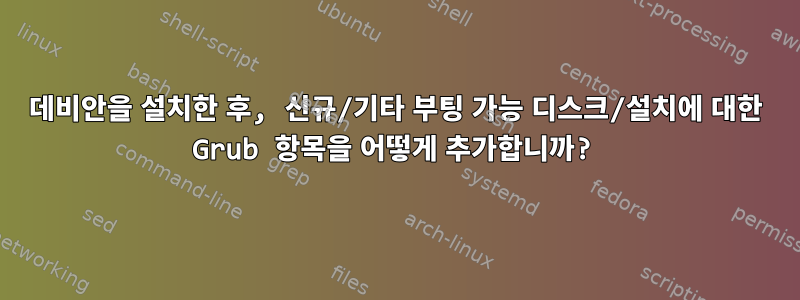
두 개의 SSD가 있습니다. 하나는 Windows 7용이고 다른 하나는 테스트 및 조정용입니다(예: Linux 또는 기타 OS 설치...).
첫 번째 SSD에 Windows 7을 설치하고 두 번째 SSD에 Debian 배포판을 설치하려고 시도했는데 설치에 성공했습니다.
그런데 문제는 첫 번째 SSD(Windows 7이 설치된 상태)에 부트로더라는 것이 설치되어 있어서 두 번째 SSD를 실행하면 아무 일도 일어나지 않고, 첫 번째 SSD를 실행하면 Debian 부트로더가 자동으로 실행되는데, 기본적으로 그게 뭐죠? 짜증나네요. Windows에는 옵션이 없고 Debian만 있습니다. (내 생각에는 SSD에 부트로더를 설치하면 두 가지 옵션을 모두 사용할 수 있을 것 같습니다.)
Win이 설치된 SSD를 열면 해당 파일과 폴더를 볼 수 있습니다.
[Folder] Boot
[Folder] Documents and Settings
[Folder] Intel
[Folder] Perflogs
[Folder] ProgramData
[Folder] Program files
[Folder] Program files (x86)
[Folder] Recovery
[Folder] $Recycle.Bin
[Folder] System Volume Information
[Folder] Users
[Folder] Windows
[File] bootmgr
[File] BOOTSECT.BAK
[File] hiberfil.sys
[File] pagefile.sys
모든 폴더와 파일이 Windows 운영체제와 관련이 있는 줄 알았는데, 사실 전혀 몰랐습니다. (그냥 구글링해서 봤습니다.)
부트로더의 디렉터리를 변경하거나 삭제할 수 있나요? 어떡해?
답변1
어떤 부트로더가 설치되어 있는지에 따라 다릅니다. 표준 Debian 설치라면 GRUB2여야 합니다.
부팅 가능한 설치가 포함된 모든 디스크를 연결하고 전원을 켠 상태에서 컴퓨터를 시작합니다.
루트 터미널 애플리케이션을 열어야 합니다. 루트로 터미널을 열고 다음 명령을 입력하십시오.
apt-get update
apt-get install os-prober
os-prober 패키지가 이미 설치된 경우 apt는 시스템을 변경하지 않고 알림을 보냅니다.
그런 다음 편집/etc/default/grub다음과 같은 줄이 있는지 확인하세요.
GRUB_DISABLE_OS_PROBER=false
GUI 텍스트 편집기(예: Gedit) 또는 CLI 편집기(예: Vim 또는 Nano)를 사용하여 이 파일을 편집할 수 있습니다.
Gedit 사용:
gksu gedit /etc/default/grub
터미널을 다시 사용하려면 gedit를 닫아야 합니다
나노 사용
nano /etc/default/grub
초보자라면 vim을 사용하지 않는 것이 좋습니다. 작동 모드와 인터페이스에 적응하는 데 시간이 좀 걸릴 것입니다.
파일 편집을 마친 후,필요하다면, 이 명령을 입력하세요
update-grub
노트:첫 번째 시도에서는 파일 편집 프로세스를 건너뛸 수 있지만, 그래도 작동하지 않으면 이 작업을 수행하고 update-grub 명령을 다시 시도해야 합니다.
답변2
당신은 할 수 있습니다:
- 두 개의 디스크가 연결된 컴퓨터를 시작하고,
- (현재 유일한 옵션) 데비안으로 부팅
- 달리기
update-grub
첫 번째 디스크에서 Windows를 감지하고 부트로더 옵션에 항목을 추가해야 합니다.
그런 다음 다음을 실행하여 grub을 다른 디스크 부팅 섹터에 설치하도록 선택할 수 있습니다.grub-install /dev/sdb
sdb두 번째로 연결된 디스크인 장치 노드입니다. 그렇지 않으면 시도해 보세요.sda


